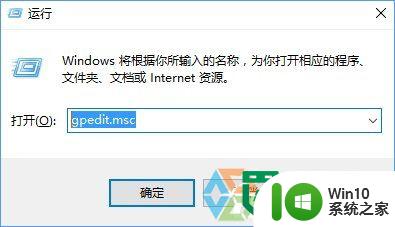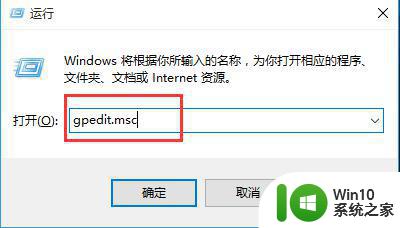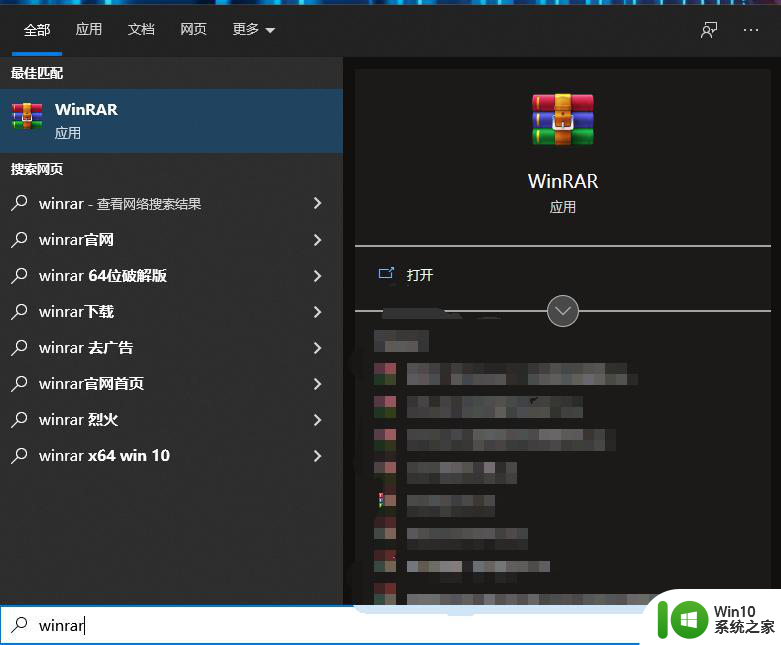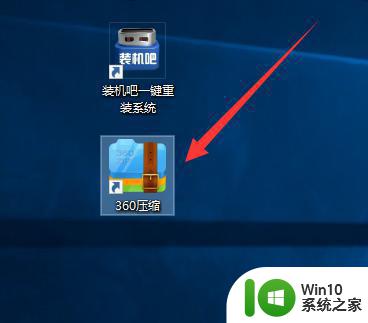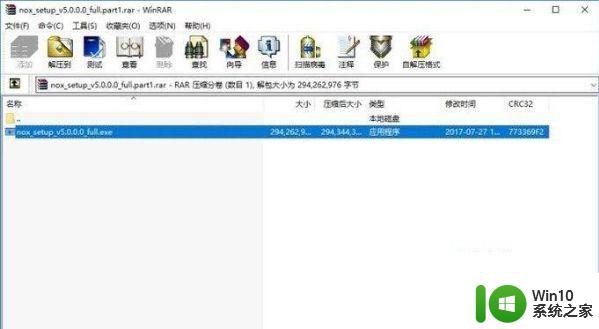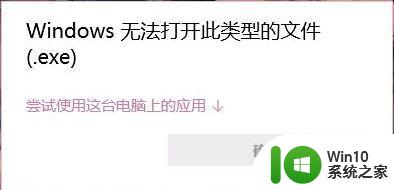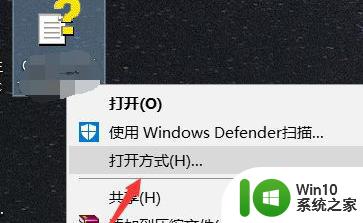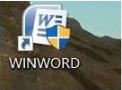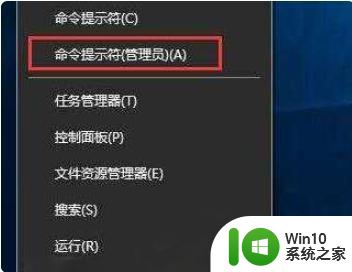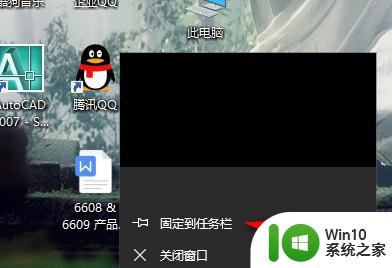win10无法打开rar文件的解决方法 win10打开rar文件失败怎么办
更新时间:2024-02-20 17:46:23作者:jiang
在使用Win10操作系统时,有时候会遇到无法打开RAR文件的情况,这让人感到困扰,但是不用担心,其实解决方法很简单。只需要检查一下RAR文件是否完整,或者尝试使用其他解压软件打开RAR文件,很可能就能成功打开文件了。如果还是无法解决问题,可以尝试更新Win10系统或者重新下载RAR文件。希望以上方法能够帮助到你解决Win10打开RAR文件失败的问题。
具体方法如下:
1、右击rar文件,我们可以看到没有解压软件可以选择。
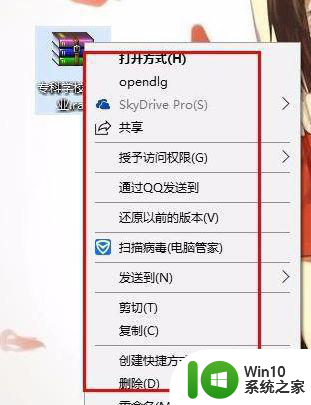
2、可以网站上下载WinRAR文件压缩解压缩工具。
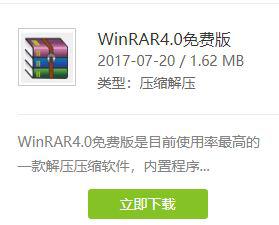
3、然后右击WinRAR文件,这时候就可以看到解压文件的几种方法,可以直接点击解压文件,打开窗口中选择目标路径,点击确定。
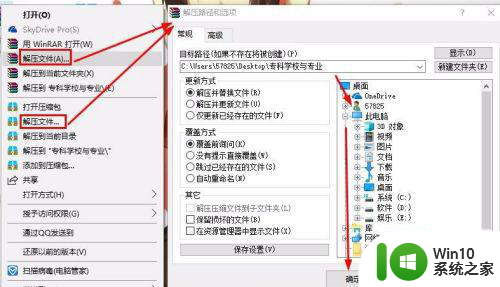
4、这时候就可以在目标路径下打开rar文件进行查看了。
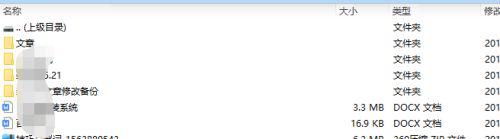
以上就是win10无法打开rar文件的解决方法的全部内容,碰到同样情况的朋友们赶紧参照小编的方法来处理吧,希望能够对大家有所帮助。